怎样设置电脑定期进行磁盘碎片整理
1、首先双击桌面“计算机”图标,打开计算机,任意选择一个磁盘,鼠标右键点击它,在弹出的下拉列表中选择“属性”按钮。

2、弹出磁盘属性对话框,切换至“工具”选项卡,然后点击“立即进行碎片整理”按钮。
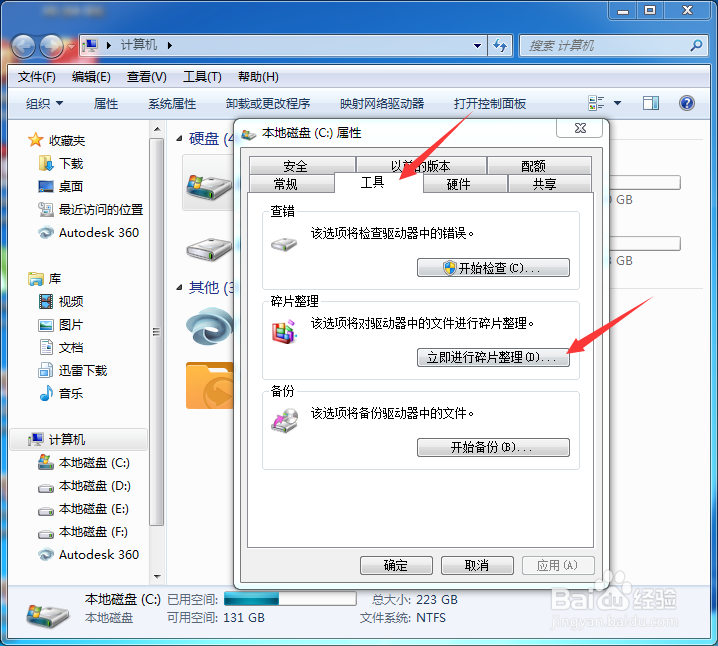
3、弹出“磁盘碎片整理程序”对话框,然后点击“配置计划”的按钮,进入配置详细设置界面。

4、弹出“磁盘碎片整理程序:修改计划”对话框,可以自定义运行计划,然后点击“选择磁盘”按钮,进行磁盘选择。
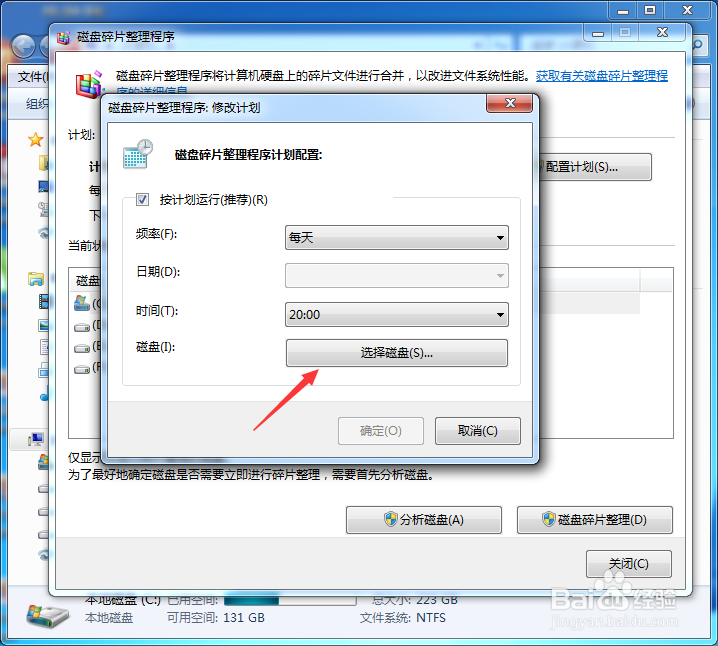
5、选择所需要进行碎片整理的磁盘,然后点击“确定”按钮。
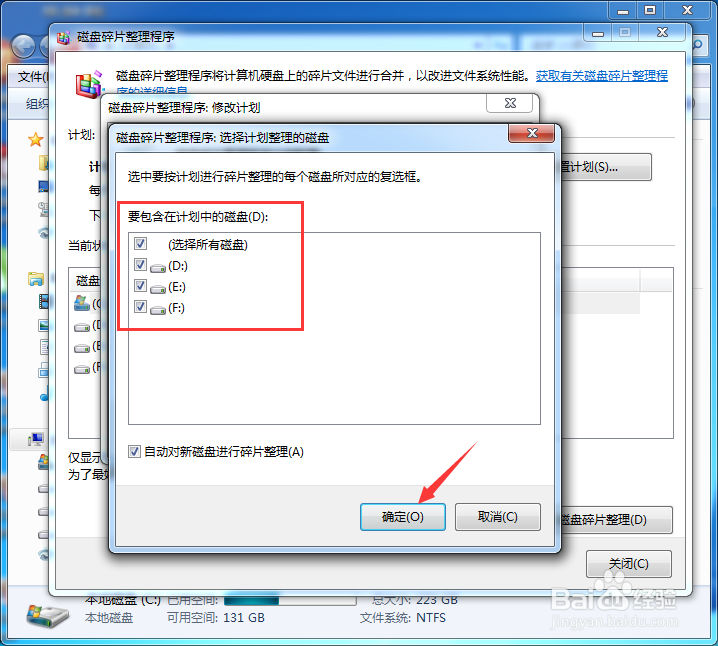
6、设置完毕后,回到“磁盘碎片整理程序”对话框,然后点击“磁盘碎片整理”按钮进行碎片整理,以后便按照刚设置好的选项,进行定期磁盘碎片整理。
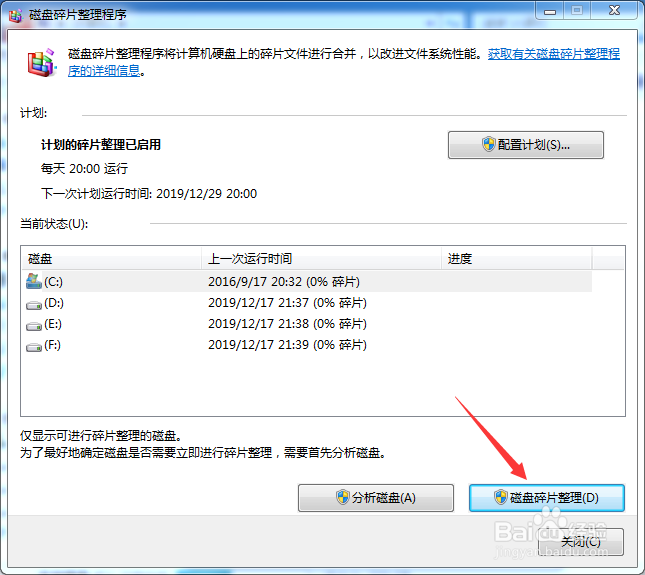
声明:本网站引用、摘录或转载内容仅供网站访问者交流或参考,不代表本站立场,如存在版权或非法内容,请联系站长删除,联系邮箱:site.kefu@qq.com。
阅读量:52
阅读量:109
阅读量:174
阅读量:118
阅读量:195